SMBv1 n poistaminen ja Windows-tietokoneen suojaaminen hyökkäykseltä

WannaCry- ja Petya-ransomware-epidemiat levittivät antiikin SMBv1-protokollan virheitä, joita Windows edelleen sallii (jostain naurettavasta syystä). Olipa käytössäsi Windows 10, 8 tai 7, varmista, että SMBv1 on poistettu käytöstä tietokoneessa.
Mikä on SMBv1 ja miksi se on oletusarvoisesti käytössä?
SMBv1 on vanha versio Server Message Block -protokollasta, jota Windows käyttää tiedostojen jakamiseen paikallisessa verkossa. Se on korvattu SMBv2: lla ja SMBv3: lla. Voit jättää versiot 2 ja 3 käyttöön - ne ovat turvallisia.
Vanhempi SMBv1-protokolla on käytössä vain siksi, että on olemassa vanhoja sovelluksia, joita ei ole päivitetty käyttämään SMBv2: ta tai SMBv3: ta. Microsoft ylläpitää luetteloa sovelluksista, jotka edellyttävät edelleen SMBv1: tä täällä.
Jos et käytä mitään näistä sovelluksista - etkä todennäköisesti poista SMBv1: n käytöstä Windows-tietokoneessa, jotta voit suojata sitä tulevilta hyökkäyksiltä haavoittuvalle SMBv1-protokollalle. Jopa Microsoft suosittelee tämän protokollan poistamista käytöstä, ellei sitä tarvita.
SMBv1: n poistaminen käytöstä Windows 10: ssä tai 8: ssa
Microsoft poistaa käytöstä SMBv1: n oletusarvoisesti alkaen Windows 10: n Fall Creators Update -ohjelmasta. Valitettavasti Microsoft otti tämän muutoksen käyttöön valtavan ransomware-epidemian, mutta parempaa myöhään kuin koskaan?
Tällä välin SMBv1 on helppo poistaa käytöstä Windows 10: ssä tai 8: ssa. Päätä ohjauspaneeliin> Ohjelmat> Ota Windowsin toiminnot käyttöön tai pois käytöstä. Voit myös avata Käynnistä-valikon, kirjoita hakukenttään ”Ominaisuudet” ja napsauta pikakuvaketta ”Windowsin ominaisuuksien ottaminen käyttöön tai poistaminen käytöstä”.
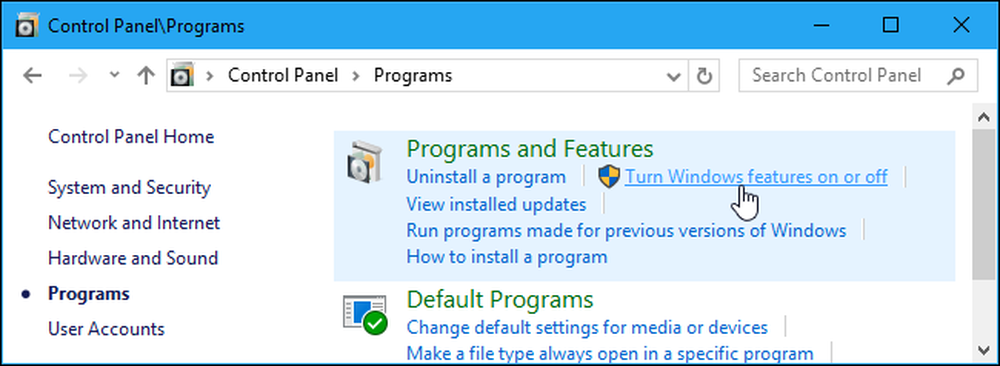
Selaa luetteloa ja etsi SMB 1.0 / CIFS-tiedostojen jakamistuki -vaihtoehto. Poista valinta käytöstä poistaaksesi tämän ominaisuuden käytöstä ja napsauta OK..
Sinua pyydetään käynnistämään tietokone uudelleen tämän muutoksen tekemisen jälkeen.

SMBv1: n poistaminen käytöstä Windows 7: ssä muokkaamalla rekisteriä
Windows 7: ssä sinun täytyy muokata Windowsin rekisteriä, jotta SMBv1-protokolla poistetaan käytöstä.
Vakiovaroitus: Rekisterieditori on tehokas työkalu ja väärinkäyttö voi tehdä järjestelmästä epävakaan tai jopa toimimattoman. Tämä on melko yksinkertainen hakata ja niin kauan kuin noudatat ohjeita, sinun ei pitäisi olla mitään ongelmia. Jos et ole koskaan työskennellyt aiemmin, harkitse, miten voit käyttää rekisterieditoria ennen kuin aloitat. Varmasti varmuuskopioi rekisteri (ja tietokoneesi!) Ennen muutosten tekemistä.
Aloita avaamalla rekisterieditori napsauttamalla Käynnistä ja kirjoittamalla “regedit”. Avaa Rekisterieditori painamalla Enter ja anna sille lupa tehdä muutoksia tietokoneeseen.

Käytä editorin editorissa vasemmalla olevaa sivupalkkia seuraavaan näppäimeen:
HKEY_LOCAL_MACHINE \ SYSTEM \ CurrentControlSet \ Services \ LanmanServer \ Parameters
Seuraavaksi aiot luoda uuden arvon parametrit aliavain. Napsauta hiiren kakkospainikkeella parametrit ja valitse Uusi> DWORD-arvo (32-bittinen).
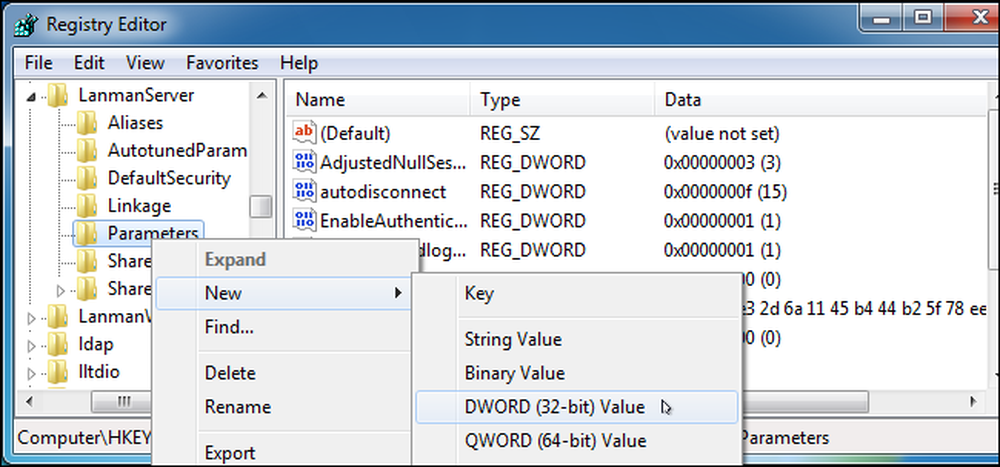
Nimeä uusi arvo SMB1 .
DWORD luodaan arvolla "0" ja se on täydellinen. ”0” tarkoittaa, että SMBv1 on poistettu käytöstä. Sinun ei tarvitse muokata arvoa sen luomisen jälkeen.
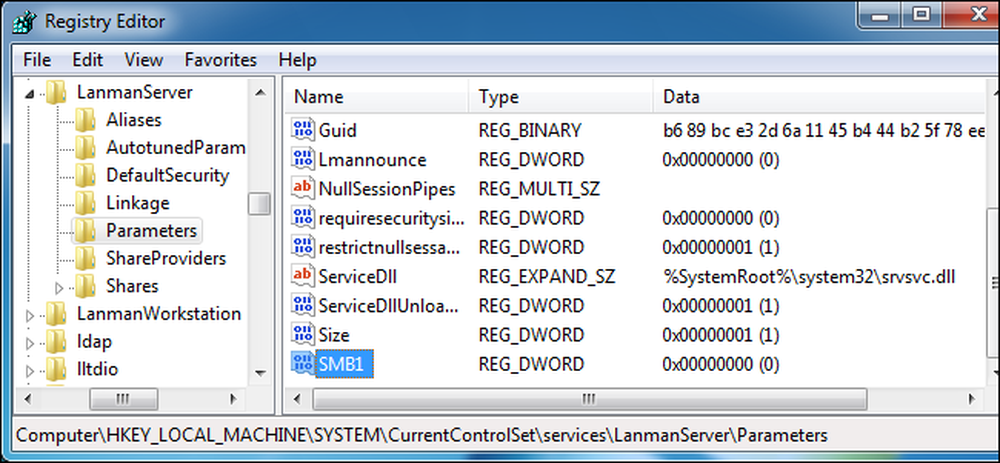
Nyt voit sulkea rekisterieditorin. Sinun on myös käynnistettävä tietokone uudelleen, ennen kuin muutokset tulevat voimaan. Jos haluat koskaan peruuttaa muutoksen, palaa tähän ja poista SMB1 arvo.
Lataa yhdellä napsautuksella varustettu rekisterihakemisto
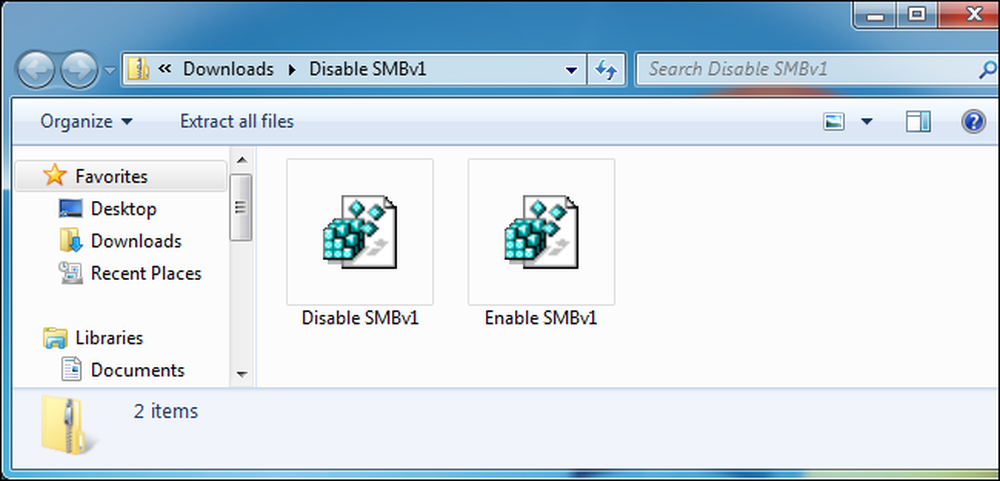
Jos et halua itse muokata rekisteriä Windows 7: ssä, olemme luoneet kaksi ladattavaa rekisterihakua, joita voit käyttää. Yksi hakata poistaa SMB1: n käytöstä ja toinen ottaa sen uudelleen käyttöön. Molemmat sisältyvät seuraavaan ZIP-tiedostoon. Kaksoisnapsauta sitä, jota haluat käyttää, napsauta kehotteita ja käynnistä tietokone uudelleen.
Poista SMBv1 Hacks käytöstä
Nämä hackit tekevät samoin kuin edellä. Ensimmäinen luo SMB1-avaimen, jonka arvo on 0, ja toinen poistaa SMB1-avaimen. Näillä tai jollakin muulla rekisterihyppelyllä voit aina napsauttaa .reg-tiedostoa hiiren kakkospainikkeella ja valitsemalla Muokkaa-vaihtoehdon avataksesi sen Muistiossa ja tarkasti, mitä se muuttuu.
Jos nautit pelaamisesta rekisterin kanssa, kannattaa viettää aikaa oppia tekemään oman rekisterisi.
Lisätietoja SMBv1: n poistamisesta käytöstä
Edellä mainitut temput ovat ihanteellisia SMBv1: n poistamiseksi käytöstä yhdellä tietokoneella, mutta ei koko verkossa. Lisätietoja muista skenaarioista on Microsoftin virallisessa dokumentaatiossa. Esimerkiksi Microsoftin asiakirjat suosittelevat edellä mainitun rekisterimuutoksen käyttöönottoa käytäntöjen avulla, jos haluat poistaa SMB1: n käytöstä Windows 7 -laitteiden verkossa.




